È possibile creare o modificare i tasti di scelta rapida per i comandi.
Visualizzazione dell'editor Personalizza (IUPERS)
- Fare clic su .
- Selezionare la scheda Scelte rapide.
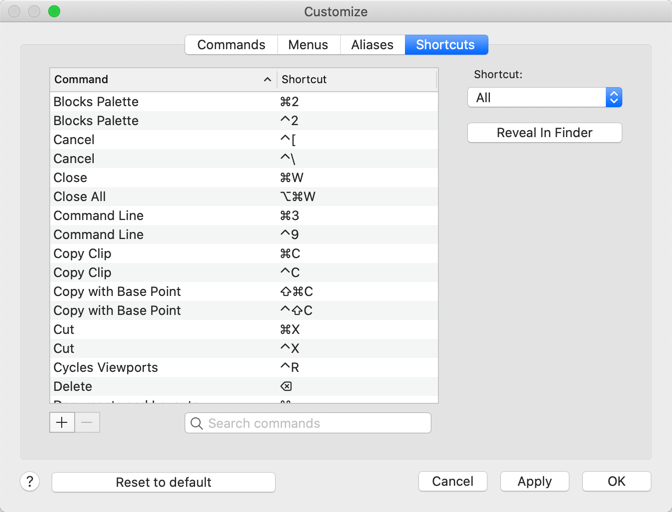
Creazione di un tasto di scelta rapida
- Fare clic su
 per aggiungere un tasto di scelta rapida.
per aggiungere un tasto di scelta rapida.
Viene visualizzato il Visor.
- Iniziare a digitare il nome del comando a cui si desidera assegnare il tasto di scelta rapida. Selezionare il comando dall'elenco a discesa.
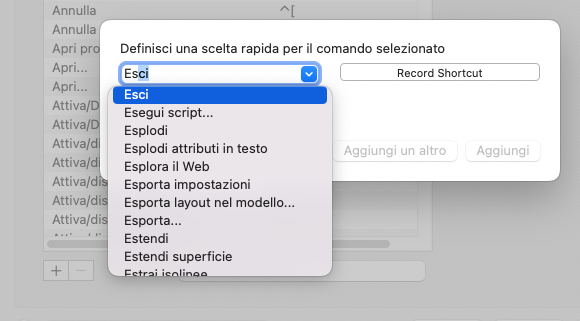
- Fare clic su Registra scelta rapida.
- Premere i tasti che si desidera assegnare al comando.
Nota: Se i tasti di scelta rapida sono già assegnati ad un altro comando, viene visualizzato un avviso che indica quale comando utilizza tali tasti.
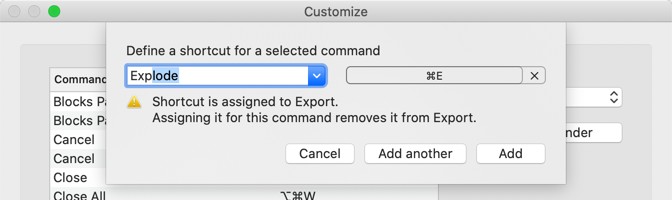
- Selezionare una delle voci seguenti:
- Aggiungi. Consente di aggiungere il tasto di scelta rapida e uscire dal Visor.
- Aggiungi un altro. Consente di aggiungere il tasto di scelta rapida e lasciare aperto il Visor.
- Annulla. Consente di non aggiungere il tasto di scelta rapida e uscire dal Visor.
- Fare clic su Applica per applicare le modifiche e continuare ad apportare modifiche oppure fare clic su OK per applicare le modifiche e chiudere la finestra di dialogo.
Nota: Fare clic su Ripristina default per rimuovere tutti i tasti di scelta rapida personalizzati.
Rimozione di un tasto di scelta rapida
- Selezionare l'assegnazione di tasti di scelta rapida da rimuovere.
- Fare clic su
 .
.
Modifica di un tasto di scelta rapida
- Selezionare l'assegnazione di tasti di scelta rapida da modificare.
- Fare clic con il pulsante destro del mouse e selezionare Modifica.
Viene visualizzato il Visor.
- Fare clic sulla "x" accanto al tasto di scelta rapida corrente assegnato.
- Seguire la procedura descritta in precedenza per aggiungere un tasto di scelta rapida.